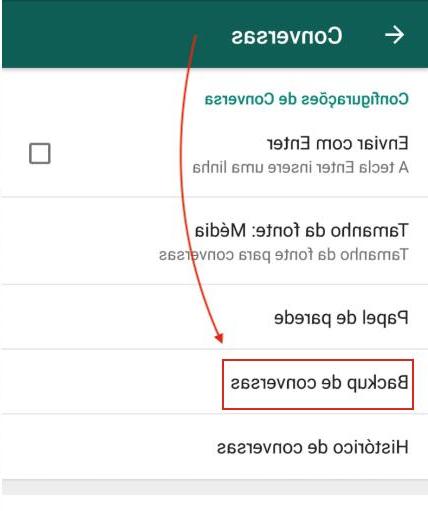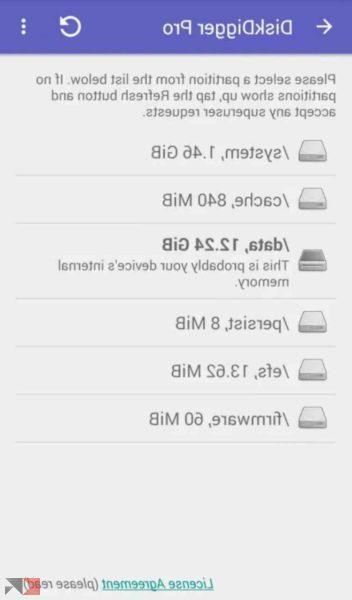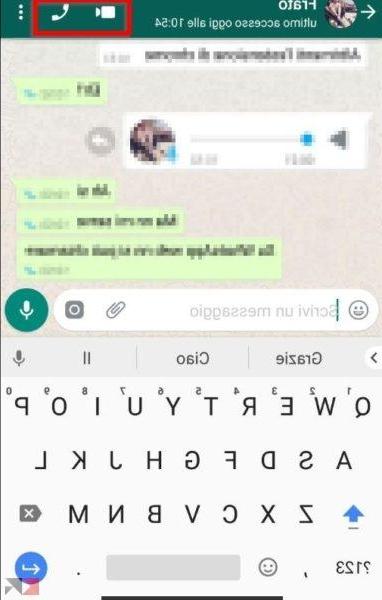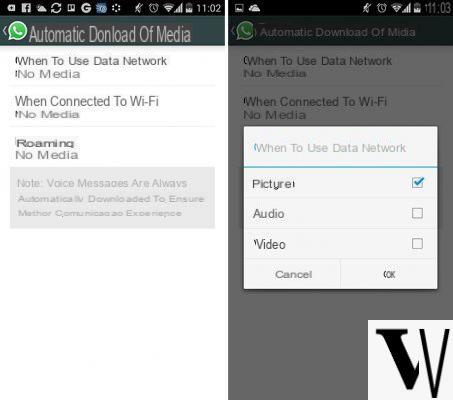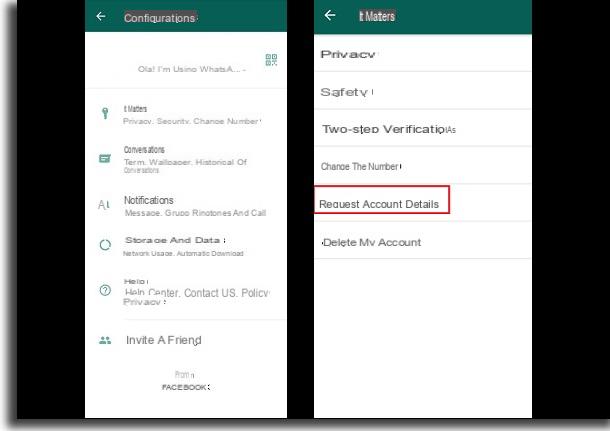No fim de semana passado, tendo um tempo livre, resolvi baixar para o meu computador as fotos tiradas na semana anterior durante uma caminhada pela cidade com alguns amigos, para depois catalogá-las e ciumentamente guardá-las em meu álbum digital.
Ao revê-los um por um, no entanto, percebi um detalhe desagradável: em muitas fotos os olhos dos meus amigos não eram a cor real, mas um vermelho ardente. Mas há remédio para tudo. Na verdade, é possível usar o software certo olhos vermelhos corretos nas fotos em poucos cliques, ou em poucos toques, pois também é possível atuar como smartphone e tablet.
Como você diz? A mesma coisa aconteceu com você também e você está morrendo de vontade de saber como eliminar esse efeito irritante das fotos que tirou de seus entes queridos? Então não perca mais tempo, fique à vontade, leia este tutorial e coloque em prática as instruções que você encontra nele: seja você um PC Windows, um Mac, um dispositivo Android, um iPhone ou um iPad, no final da leitura você saberá exatamente como remover olhos vermelhos de fotos.
Corrigir olhos vermelhos no Windows
Se você usar um PC equipado com janelas 10, você ficará feliz em saber que pode olhos vermelhos corretos nas fotos sem instalar aplicativos externos. Na verdade, tudo que você precisa é do aplicativo foto incluído "padrão" no sistema operacional da Microsoft.
Com o aplicativo Fotos, você pode corrigir todos os defeitos mais comuns em fotos digitais, principalmente o irritante efeito de olhos vermelhos, com apenas alguns cliques (ou apenas alguns toques, se você usar um computador com tela sensível ao toque). Se você está se perguntando como proceder, a resposta é muito simples: abra a imagem a ser corrigida usando o aplicativo Fotos (basta clicar duas vezes no ícone do arquivo, caso contrário, clique com o botão direito sobre ele e selecione os itens Abra com> Fotos no menu que aparece), pressiona o botão Editar e criar localizado no canto superior direito e selecione o item Editar no menu que aparece.

Neste ponto, selecione a guia Regra Na barra lateral do aplicativo Fotos, role até chegar ao botão Corrigir olhos vermelhos e clique no último.
Em seguida, use o mouse para "colorir" a área dos olhos que parece ser vermelha e isso deve readquirir uma cor natural (portanto escura).
Quando estiver satisfeito com o resultado, pressione o botão ressalva para salvar as alterações feitas na foto ou, se preferir, salve a imagem como um novo arquivo clicando no botão Salvar uma cópia (na parte inferior da barra lateral direita). Fácil, certo?

Finalidades janelas 7 ou outra versão do sistema operacional da Microsoft sem o aplicativo Fotos? Neste caso, você deve recorrer a soluções externas. eu aconselho você XnViewMP, que é um visualizador de imagens gratuito (apenas para fins não comerciais) capaz de retocar fotos de várias maneiras. É compatível com Windows, macOS e Linux e também pode ser usado sem instalações.
Para baixar a versão portátil do XnViewMP (aquela que não requer instalação) no seu PC, conecte-se ao site oficial do programa e clique no botão Zip Win 32bit ou no botão Zip Win 64bit (sob a bandeira de Windows), dependendo se você está usando um sistema operacional de 32 ou 64 bits.
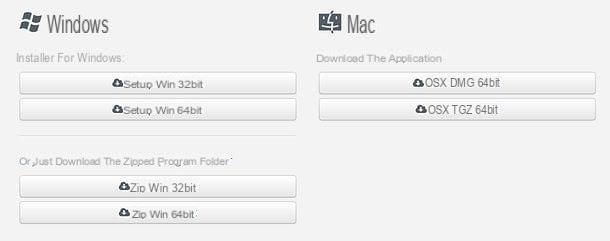
Quando o download for concluído, abra o pacote zip que contém o XnViewMP, extraia o conteúdo para uma pasta de sua escolha e execute o executável xnviewmp.exe para iniciar o programa.
Na janela que se abre, selecione oportuguês no menu suspenso para escolher o idioma e clique em OK para acessar a tela principal do XnViewMP.
Neste ponto, use a lista de pastas à esquerda para selecionar o caminho onde a foto de olhos vermelhos para corrigir está localizada e abra-o clicando duas vezes em seu em miniatura.

Agora tudo que você precisa fazer é destacar a área da foto que contém o olhos vermelhos desenhar um retângulo com o mouse (você deve manter pressionado o botão esquerdo e criar a seleção) e chamar o filtro para a remoção de olhos vermelhos através do menu Imagem> Redução de olhos vermelhos que está localizado no topo.

Quando estiver satisfeito com o resultado, vá para o menu Envie o de XnViewMP e escolha se deseja salvar diretamente as alterações feitas na imagem, selecionando o item ressalva deste último, ou se deseja salvar a foto como um novo arquivo, selecionando a opção Salvar com nome.
Corrigir olhos vermelhos no Mac
Você tem um Mac? Portanto, meu conselho é não instalar nenhum aplicativo externo e corrigir olhos vermelhos em fotos usando o aplicativo Foto da maçã, que você encontra instalado "padrão" no macOS. Como funciona? Vou explicar para você imediatamente.
Para remover olhos vermelhos de uma foto usando o aplicativo Fotos da Apple, inicie o aplicativo de fotos (o ícone de flor colorida na barra Dock) e selecione a imagem a ser corrigida. Se a foto a ser corrigida não estiver na biblioteca do aplicativo, adicione-a ao aplicativo arrastando-a com o mouse na janela do programa.
Feito isso, abra a imagem para retocar clicando duas vezes em sua miniatura e pressione o botão Editar localizado no canto superior direito e expandir o menu olhos vermelhos localizado na barra lateral direita. Neste ponto, clique no ícone escova que apareceu sob o título olhos vermelhos e "colore" os olhos do assunto na foto para restaurar sua cor original.
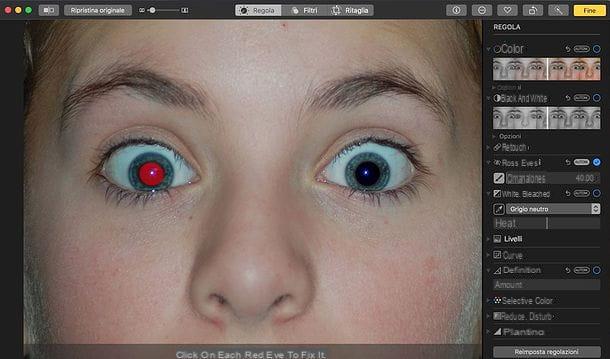
Quando o trabalho estiver concluído, clique no botão final (canto superior direito) para salvar as alterações e pronto.
Se você não estiver satisfeito com o Fotos, gostaria de salientar que você também pode usar o XnViewMP no macOS. As instruções a seguir para usar o programa são as mesmas que expliquei no parágrafo dedicado ao Windows.
Corrigir olhos vermelhos online

Você precisa se livrar dos olhos vermelhos de uma foto, mas atualmente não pode (ou não quer) baixar novos programas para o seu PC? Nesse caso, você pode contar com um editor de fotos online, como o Stet.io, que é totalmente gratuito, não requer registro e funciona sem a ajuda do Flash Player ou de outros plugins adicionais.
Para retocar uma foto com Stet.io, conectado à página inicial do serviço, clique no botão ↥ localizado sob o título Importar imagem e selecione a foto na qual corrigir os olhos vermelhos do seu PC. Assim que o upload for concluído, selecione oolho vermelho localizado no canto superior esquerdo, aumenta o nível em zoom imagem usando o menu suspenso localizado à direita e continuamente clique nos olhos do assunto retratado na foto para restaurar sua cor original.
Quando estiver satisfeito com o resultado, clique no ícone ↧ localizado no canto superior esquerdo, escolha o formato de arquivo no qual deseja exportar a imagem (por exemplo, jpeg o png) e clique no botão Exportações para começar a baixar o arquivo para o seu computador.
Corrigir olhos vermelhos no Android

Percorrendo as fotos na galeria do seu smartphone Android, você notou que alguns deles têm o irritante efeito de olhos vermelhos? Não entre em pânico, são muitos os aplicativos que permitem resolver o problema diretamente do sistema operacional do robô verde sem ter que passar pelo computador. Um exemplo acima de tudo? Pixlr.
Pixlr é um excelente aplicativo gratuito que permite retocar fotos de uma forma muito simples. Possui uma interface de usuário extremamente intuitiva e, mais importante, um filtro de olhos vermelhos que restaura instantaneamente a cor original aos olhos das pessoas retratadas nas fotos.
Para corrigir suas fotos com o Pixlr, baixe o aplicativo na Play Store, inicie-o e pressione o ícone foto localizado no centro da tela. Em seguida, selecione a imagem para retocar na galeria do dispositivo, toque no ícone com i dois círculos localizado no canto inferior esquerdo e selecione as ferramentas olhos vermelhos no menu que aparece na tela.
Neste ponto, toque no centro de cada olho a ser corrigido e, com a imagem corrigida, salve o resultado final tocando primeiro no botão √ localizado no canto inferior direito e depois no item final, que em vez disso está localizado no canto superior direito. Mais fácil do que isso ?!
Corrigir olhos vermelhos no iPhone e iPad

Se você usar um iPhone ou um iPad, você pode corrigir olhos vermelhos em fotos usando o aplicativo gerenciador de galeria de fotos padrão do iOS - isso mesmo, certo foto!
Obviamente você nunca percebeu, mas o aplicativo Fotos integra tudo que você precisa para corrigir o efeito de olhos vermelhos: basta selecionar a imagem a corrigir, apertar o botão Editar localizado no canto superior direito e selecione o ícone doolho localizado no canto superior esquerdo.
Neste ponto, aumente o nível de zoom da imagem para ver claramente o ponto da foto que contém os olhos, toque no ponto central de cada olho para "colorir" e é isso. Por fim, pressione o botão final (canto inferior direito) para salvar as alterações e a foto corrigida deve ocupar o lugar da foto com olhos vermelhos na galeria do iOS.
Nota: em caso de erros na aplicação do filtro de olhos vermelhos, independentemente do dispositivo, sistema operacional e aplicativo que você está usando, você pode refazer seus passos pressionando o botão cancelar ou em seta circular que vai para a esquerda (a clássica função "cancelar" presente em todos os aplicativos).
Como corrigir olhos vermelhos